WPS Excel快速篩選高于平均值的內容的方法
時間:2023-12-05 09:53:27作者:極光下載站人氣:20
在wps excel中進行數據內容的編輯操作過程中,常常會需要進行重要數據的篩選設置,其中你可以對數據進行文字篩選、顏色篩選等,而有的小伙伴想要將數據中高于平均值的內容進行篩選出來,那么如何操作呢,其實你可以進入到篩選窗口中,找到高于平均值功能進行快速操作即可,是非常簡單的操作方法,除此之外,你也可以直接在篩選功能下進行前十項或者是低于平均值進行篩選,下方是關于如何使用WPS Excel快速篩選高于平均值內容的具體操作方法,如果你需要的情況下可以看看方法教程,希望對大家有所幫助。
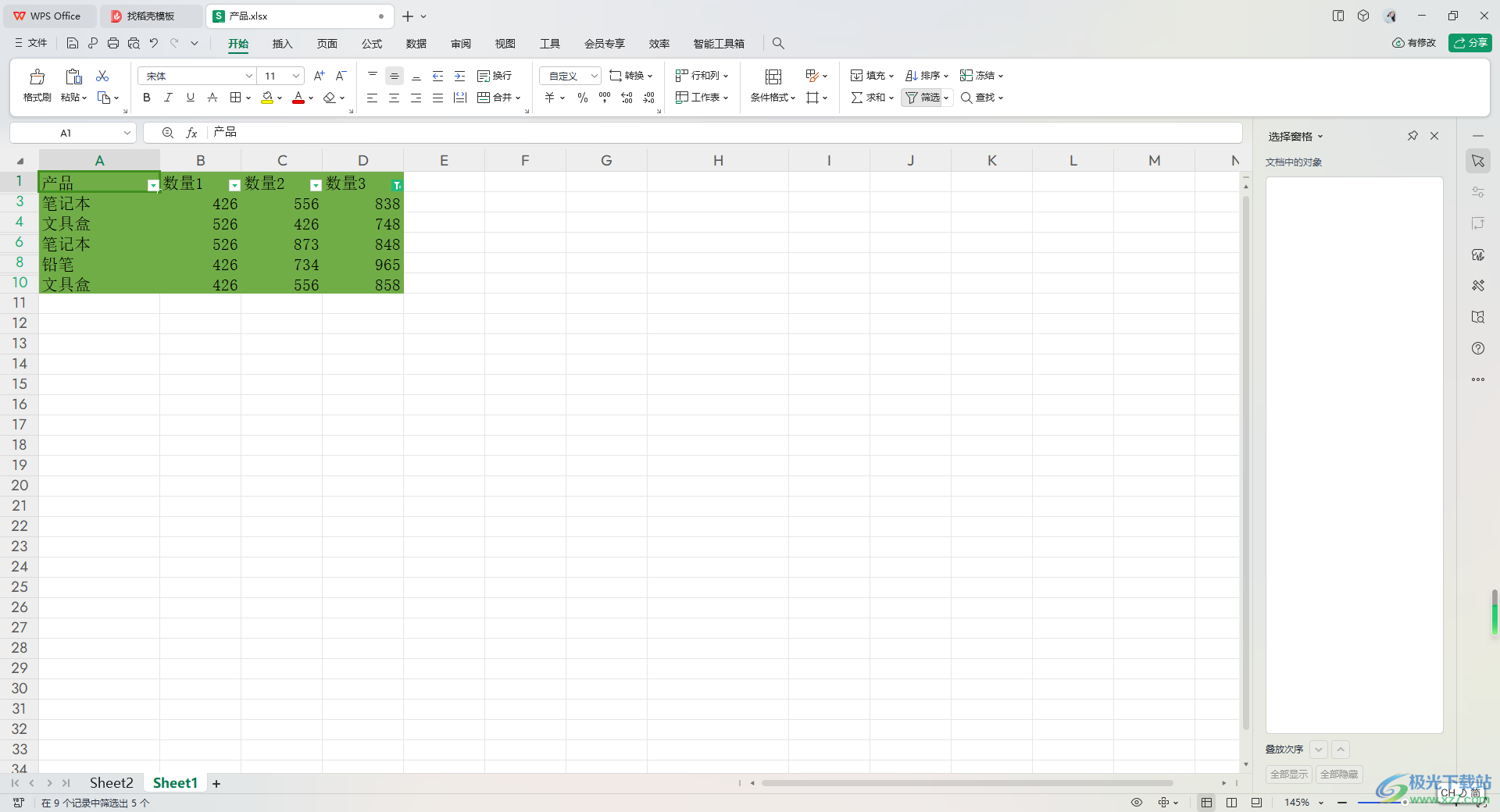
方法步驟
1.在WPS表格中,編輯好自己需要的內容,如圖所示。
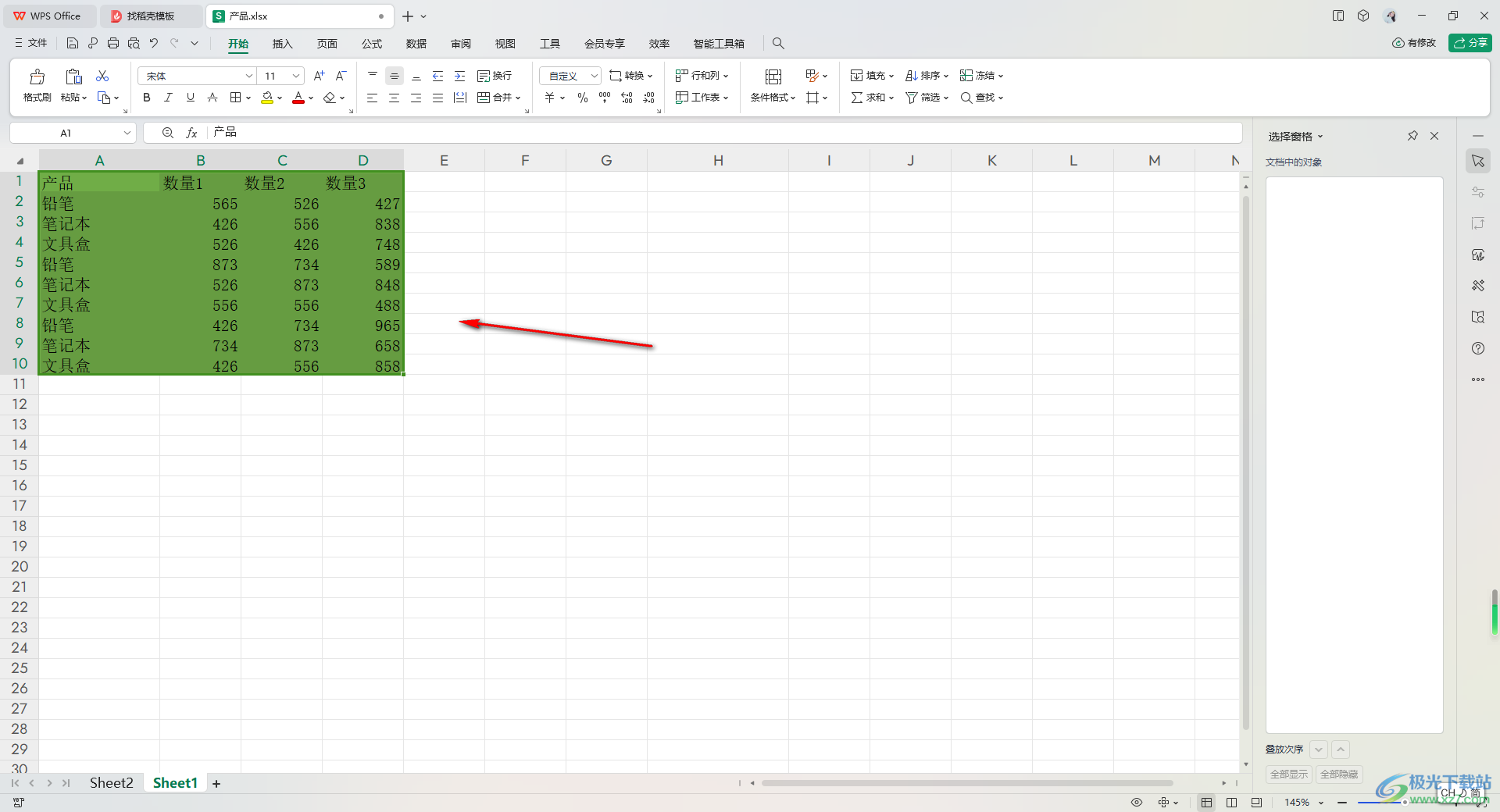
2.之后將鼠標定位到編輯的數據單元格中,之后點擊【開始】選項,再點擊其中的【篩選】選項,將下拉選項中的【篩選】進行點擊。
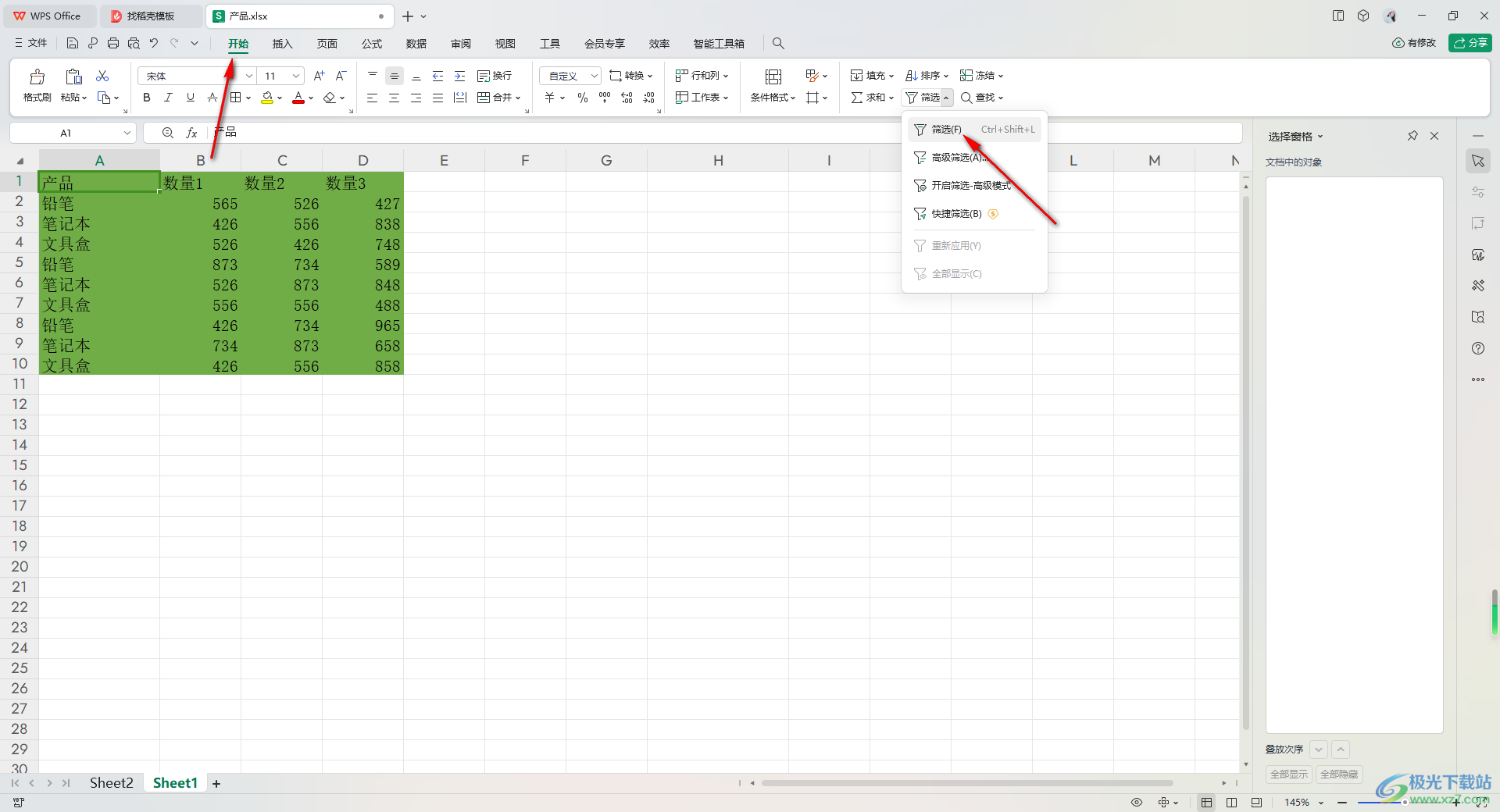
3.這時,我們就可以在數據區域標題的位置查看到三角形的下拉圖標,選擇其中自己需要進行篩選的那一列數據下拉選項圖標。
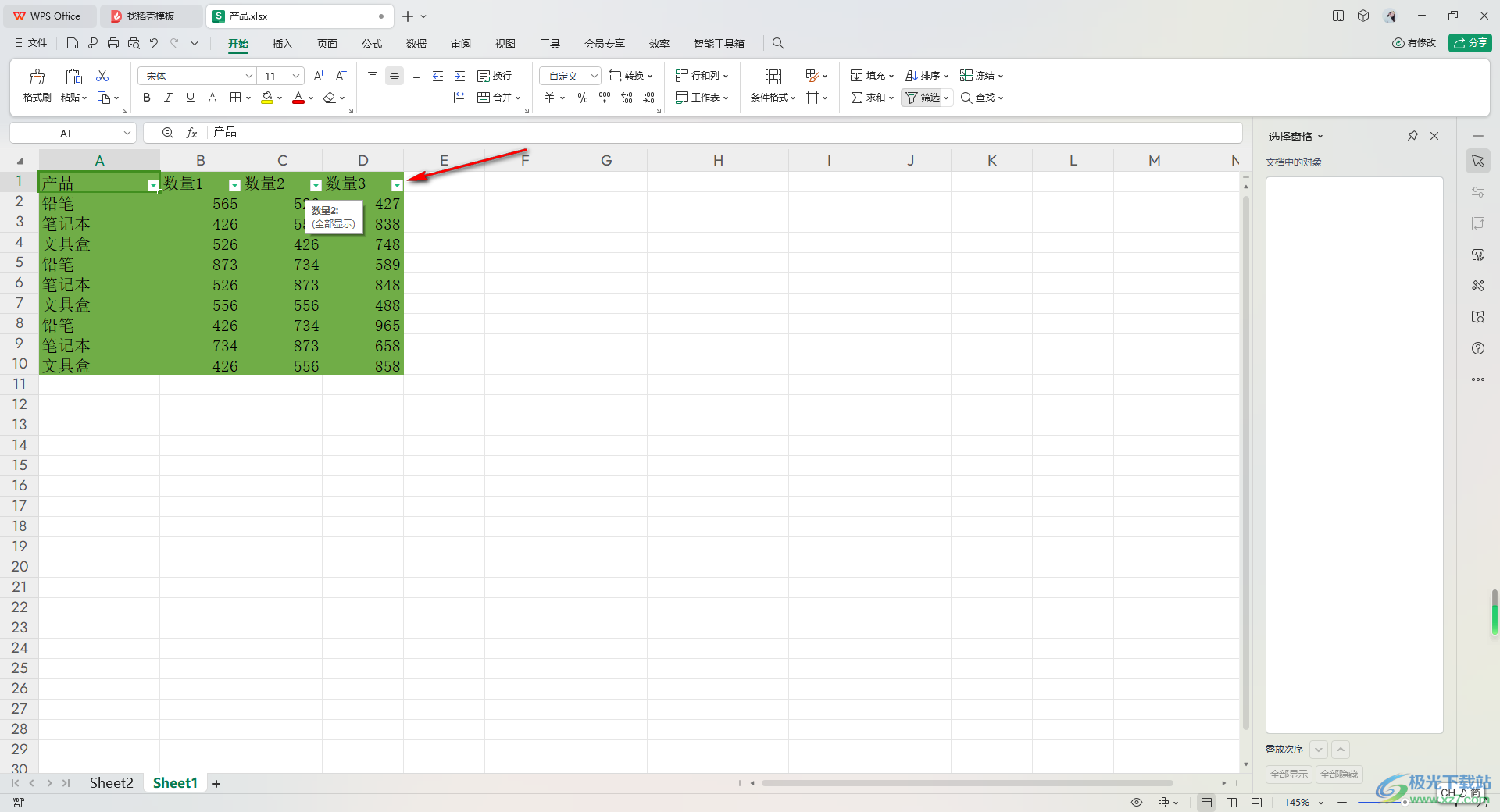
4.之后,即可在旁邊出現一個窗口,直接將其中的【高于平均值】選項進行點擊。
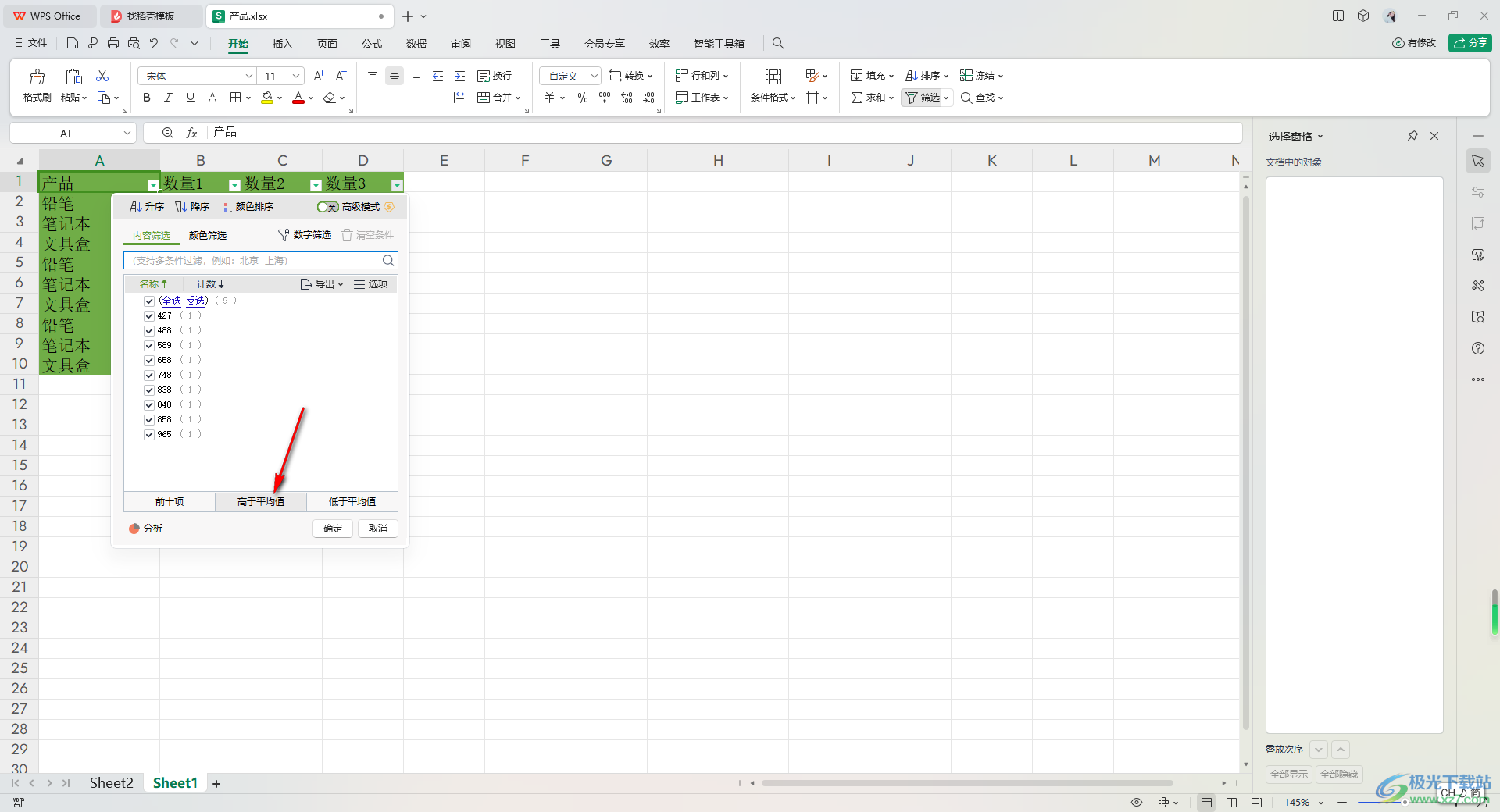
5.這時候,就可以看到我們篩選出來的內容了,如圖所示。
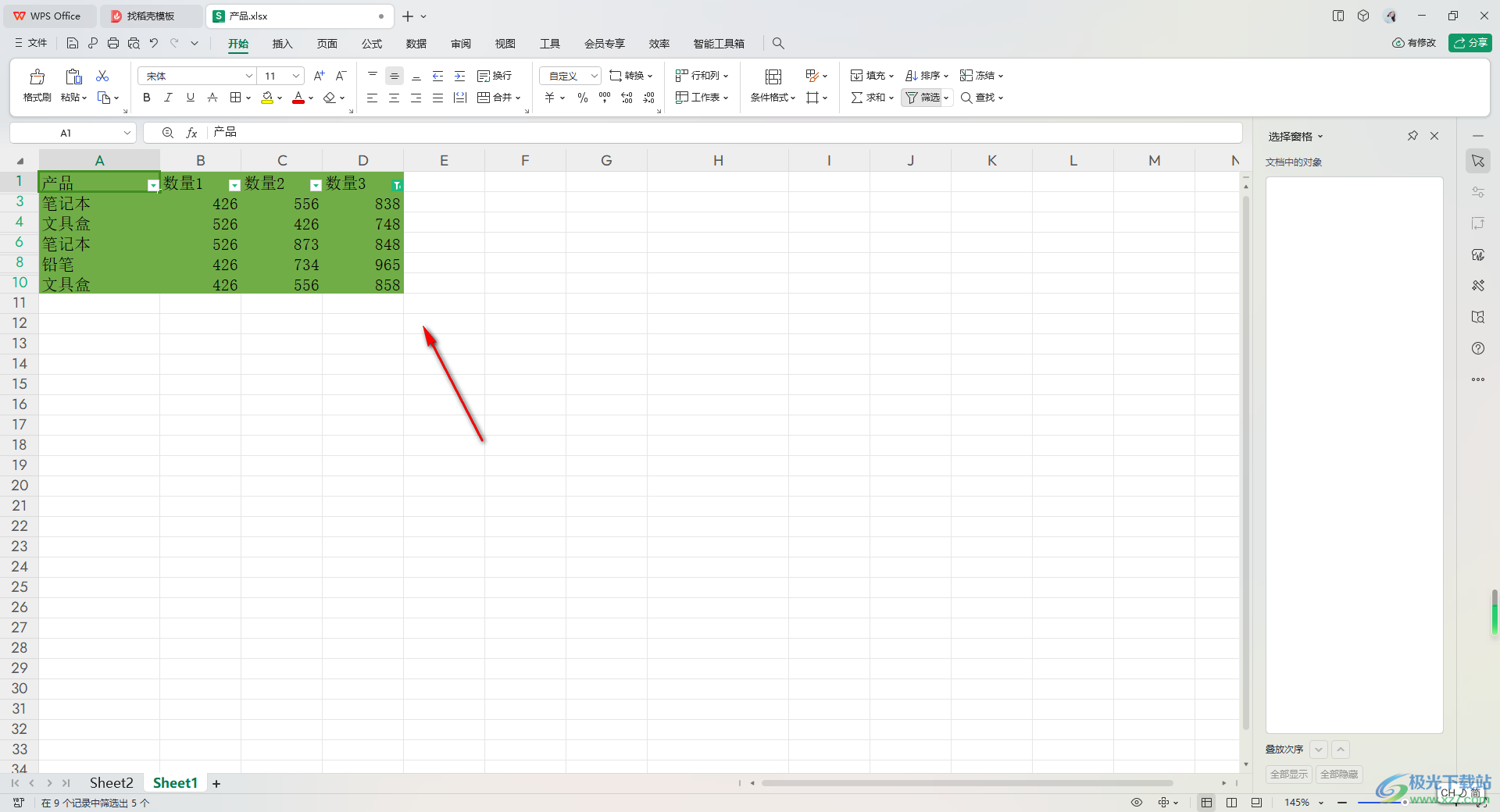
以上就是關于如何使用WPS Excel快速篩選出高于平均值的內容的具體操作方法,如果你想要將其高于平均值的數據進行快速的篩選出來,那么就可以通過啟用篩選功能窗口里面的高于平均值功能來操作即可,感興趣的話可以操作試試。

大小:240.07 MB版本:v12.1.0.18608環境:WinAll, WinXP, Win7, Win10
- 進入下載
相關推薦
相關下載
熱門閱覽
- 1百度網盤分享密碼暴力破解方法,怎么破解百度網盤加密鏈接
- 2keyshot6破解安裝步驟-keyshot6破解安裝教程
- 3apktool手機版使用教程-apktool使用方法
- 4mac版steam怎么設置中文 steam mac版設置中文教程
- 5抖音推薦怎么設置頁面?抖音推薦界面重新設置教程
- 6電腦怎么開啟VT 如何開啟VT的詳細教程!
- 7掌上英雄聯盟怎么注銷賬號?掌上英雄聯盟怎么退出登錄
- 8rar文件怎么打開?如何打開rar格式文件
- 9掌上wegame怎么查別人戰績?掌上wegame怎么看別人英雄聯盟戰績
- 10qq郵箱格式怎么寫?qq郵箱格式是什么樣的以及注冊英文郵箱的方法
- 11怎么安裝會聲會影x7?會聲會影x7安裝教程
- 12Word文檔中輕松實現兩行對齊?word文檔兩行文字怎么對齊?
網友評論